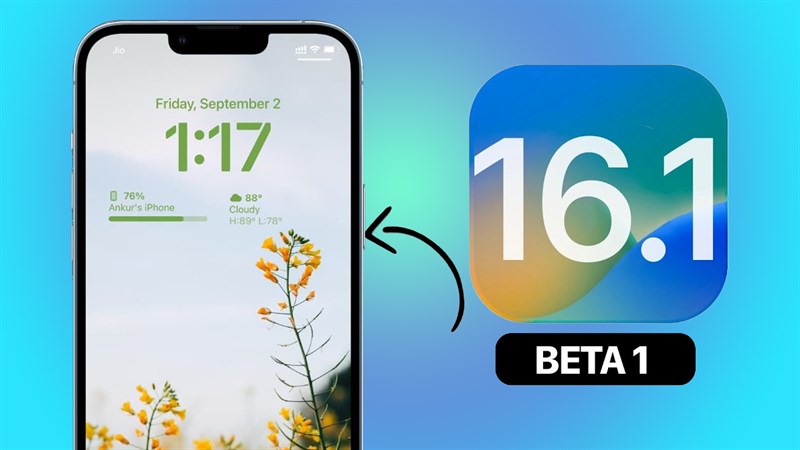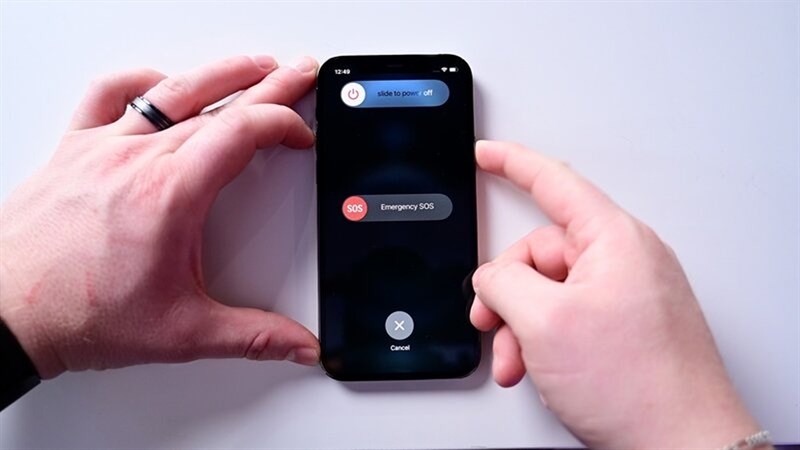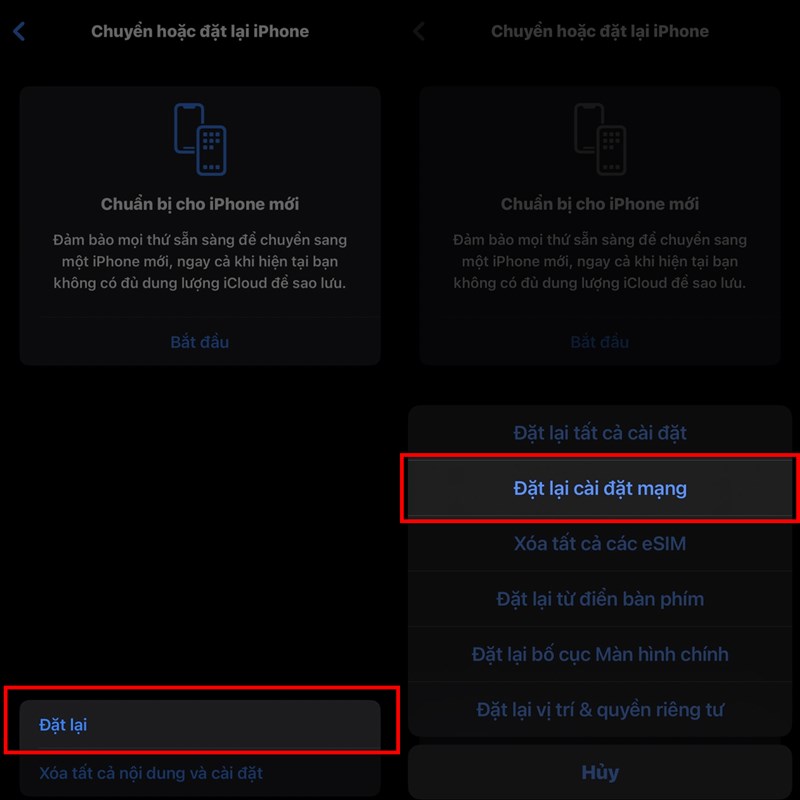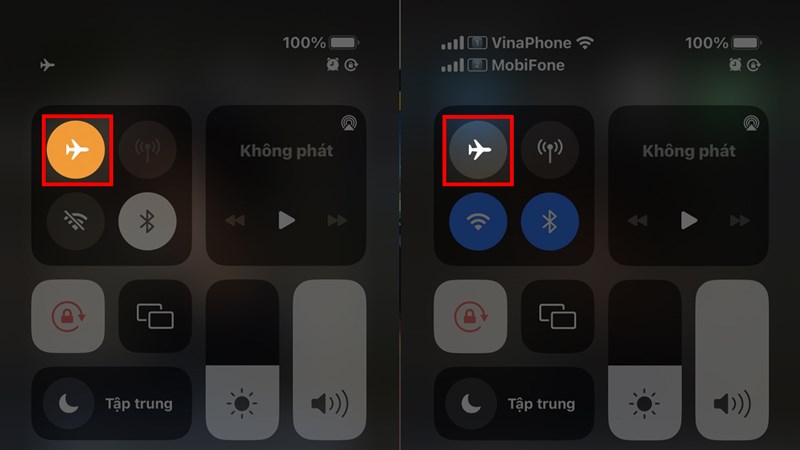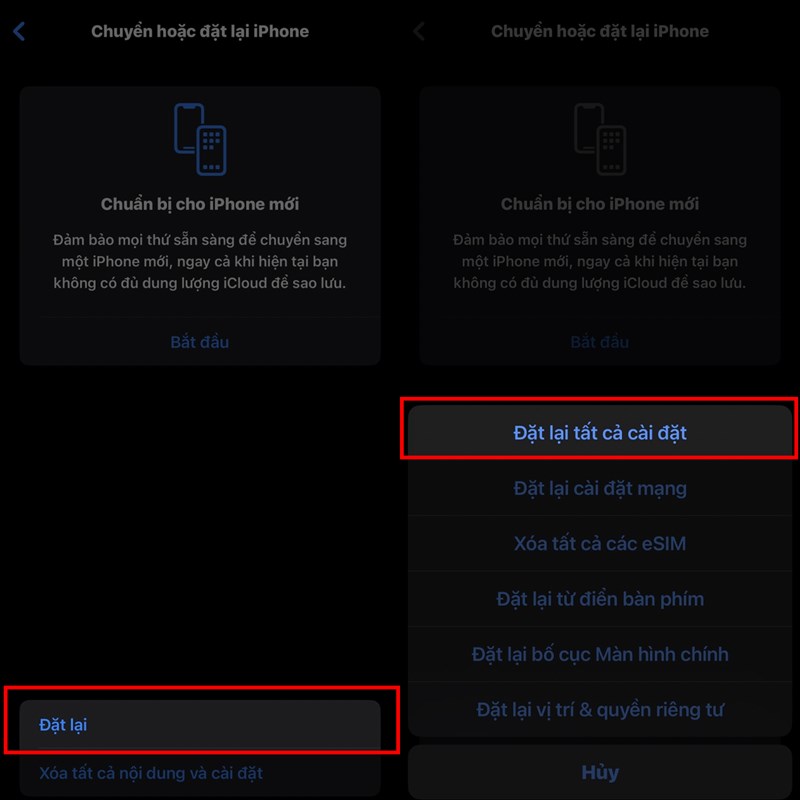Bạn nhận thấy phần mềm bị lỗi, không nhận được thẻ SIM, không có tí hiệu hoặc không truy cập vào được mạng dữ liệu di động, …khi bạn cập nhật phần mềm iPhone của mình lên iOS 16. Tham khảo ngay 6 cách sửa iOS 16 lỗi SIM bạn có thể thử ngay trên thiết bị của bạn nhé!
Tháo và lắp lại khay SIM
Trường hợp thiết bị iPhone của bạn không nhận thẻ SIM không. Nguyên nhân có thể là do lỗi phần mềm. Vì khả năng cao là khe cắm SIM của bạn vô tình gặp vấn đề trong quá trình sử dụng. Do đó, bạn cần cố gắng loại bỏ nó ngay lập tức. Lấy khe cắm thẻ SIM ra và vệ sinh lại để xem tình hình có cải thiện không.
Cập nhật phiên bản iOS 16.1 Beta mới nhất
Cập nhật lên iOS 16.1 beta mới nhất Apple sẽ khắc phục các sự cố như lỗi hao pin iOS 16 và iOS 16 hết pin nhanh trong các phiên bản iOS mới. Ngày 15/9, nhà Táo đã phát hành phiên bản iOS mới. bản cập nhật mới, bản cập nhật này được gọi là iOS 16.1 Beta.
Với iOS 16.1 beta sẽ có nhiều tính năng mới như: Tùy chỉnh giao diện người dùng của màn hình khóa và màn hình chính, sạc sạch bằng điện, hiển thị phần trăm pin cho các điện thoại không được hỗ trợ trước đây … và quan trọng nhất là sửa các lỗi được tìm thấy trong phiên bản chính thức của iOS 16 như hao pin, iOS 16 quá nóng, iOS 16 lỗi bàn phím tiếng Việt, iOS 16 lỗi Wi-Fi, iOS 16 lỗi Zalo, iOS 16 không tải được ứng dụng trong App Store, …
Khởi động lại iPhone
Khởi động lại điện thoại của bạn là một cách sửa iOS 16 lỗi sim. Vì trong quá trình sử dụng hoặc cập nhật, có thể xảy ra xung đột trong hệ thống làm ảnh hưởng đến thẻ SIM. Thử nhấn giữ đồng thời nút nguồn và nút tăng âm lượng cho đến khi bạn thấy dòng chữ “Slide to power off”. Trượt công tắc sang phải để tiếp tục tắt nguồn. Sau khi tắt thiết bị, nhấn và giữ nút nguồn để thiết lập lại là được.
Reset cài đặt mạng
Bạn cũng có thể thử đặt lại cài đặt mạng trên thiết bị của mình, vì có thể một số lỗi đã xảy ra trong quá trình sử dụng, lưu trữ và cập nhật điện thoại, có thể là do xung đột dẫn đến xảy ra sự cố phần mềm. Vì vậy hãy thử đặt lại cài đặt mạng trên điện thoại của bạn. Để Reset cài đặt mạng hãy thực hiện theo hướng dẫn:
Vào Settings => General (Cài đặt chung) => Transfer hoặc Reset iPhone (Chuyển hoặc đặt lại iPhone) => Nhấp vào Reset (Đặt lại ) => Reset Network Settings (Đặt lại cài đặt mạng) để thiết lập lại mạng nguồn cho điện thoại của bạn.
Bật và tắt Chế độ trên máy bay
Nếu bạn không thể truy cập dữ liệu di động, mạng dữ liệu của bạn có thể bị gián đoạn. Bạn có thể khắc phục sự cố này bằng cách thực hiện bật Chế độ trên máy bay. Và tắt nó ngay lập tức. Sau đó để điện thoại khởi động lại mạng thiết bị di động để giải quyết tình trạng không vào được mạng. Và để tắt hay bật chế độ máy bay, hãy nhấn Chế độ trên máy bay một lần để bật và một lần để tắt.
Đặt lại điện thoại
Nếu bạn đã thử các phương pháp trên nhưng điện thoại của bạn vẫn không thể thoát khỏi tình huống lỗi SIM, hãy thử đi tới Cài đặt => Cài đặt chung => Chuyển hoặc đặt lại iPhone => Đặt lại => Đặt lại tất cả cài đặt để reset tất cả dữ liệu điện thoại và đưa nó về tình trạng như mới xem có khắc phục được không. Tuy nhiên, hãy nhớ rằng trước khi đặt lại, bạn nên sao lưu dữ liệu của mình.
Tạm kết
Như vậy, Phát Thành Store vừa chia sẻ bạn 6 cách sửa iOS 16 lỗi sim hiệu quả nhanh chóng. Hy vọng bài viết cung cấp cho bạn những thông tin hữu ích trong việc sửa lỗi sim. Và nếu bạn thấy bài viết hữu ích đừng quên chia sẻ bài viết này. Để tiếp sức chúng mình có thêm những động lực ra bài viết thú vị, hữu ích hơn nhé!
Bạn cần mua siêu phẩm 2022 iPhone 14 Pro Max màu tím. Hãy ghé Phát Thành Store địa chỉ mua bán iPhone giá tốt HCM chính hãng, uy tín. Alo ngay hotline để được tư vấn đặt hàng và nhận những ưu đãi hấp dẫn từ cửa hàng nhé!
Thông tin liên hệ
Cửa hàng Phát Thành Store
Địa chỉ: 167 Nguyễn Thiện Thuật, Phường 1, Quận 3, Hồ Chí Minh
Điện thoại: 0797 097 097
Website: https://iphonecugiare.com/